-
Versionshinweise für Rolling Patches
-
Benutzerkonten, Rollen und Registrierung
-
Registrierungsprofile
-
-
-
-
-
Interaktion von lokal installiertem XenMobile mit Active Directory
-
On-Premises DHA-Server zum Nachweis der Geräteintegrität konfigurieren
-
Zertifikatbasierten Authentifizierung mit EWS für Secure Mail-Pushbenachrichtigungen konfigurieren
-
Integrieren von XenMobile-Mobilgeräteverwaltung mit der Cisco Identity Services Engine
-
This content has been machine translated dynamically.
Dieser Inhalt ist eine maschinelle Übersetzung, die dynamisch erstellt wurde. (Haftungsausschluss)
Cet article a été traduit automatiquement de manière dynamique. (Clause de non responsabilité)
Este artículo lo ha traducido una máquina de forma dinámica. (Aviso legal)
此内容已经过机器动态翻译。 放弃
このコンテンツは動的に機械翻訳されています。免責事項
이 콘텐츠는 동적으로 기계 번역되었습니다. 책임 부인
Este texto foi traduzido automaticamente. (Aviso legal)
Questo contenuto è stato tradotto dinamicamente con traduzione automatica.(Esclusione di responsabilità))
This article has been machine translated.
Dieser Artikel wurde maschinell übersetzt. (Haftungsausschluss)
Ce article a été traduit automatiquement. (Clause de non responsabilité)
Este artículo ha sido traducido automáticamente. (Aviso legal)
この記事は機械翻訳されています.免責事項
이 기사는 기계 번역되었습니다.책임 부인
Este artigo foi traduzido automaticamente.(Aviso legal)
这篇文章已经过机器翻译.放弃
Questo articolo è stato tradotto automaticamente.(Esclusione di responsabilità))
Translation failed!
Registrierungsprofile
Registrierungsprofile legen Folgendes fest:
- Registrierungsoptionen zur Verwaltung für Android- und iOS-Geräte. Bei Android unterscheiden sich die Registrierungsoptionen für den MDM+MAM (ENT)-Servermodus von denen für den MDM-Modus.
- Registrierungsoptionen zur App-Verwaltung für Android- und iOS-Geräte.
- Andere Optionen der Benutzerregistrierung:
-
Benutzer kann ggf. nur eine bestimmte Anzahl von Geräten registrieren.
Bei Erreichen des Gerätelimits wird eine entsprechende Fehlermeldung angezeigt.
-
Benutzer kann ggf. die Geräteverwaltung ablehnen.
-
Mit Registrierungsprofilen können Sie mehrere Anwendungsfälle und Gerätemigrationspfade in einer einzelnen XenMobile Server-Konsole kombinieren. Beispiele für Anwendungsfälle:
- Mobilgeräteverwaltung (nur MDM)
- Mobilgeräteverwaltung + Mobilanwendungsverwaltung (MAM)
- Nur MAM
- Registrierung unternehmenseigener Geräte
- BYOD-Registrierung (Möglichkeit des Abwählens der MDM-Registrierung)
- Migration von der Android-Geräteadministratorregistrierung zur Android Enterprise-Registrierung (vollständig verwaltet, Arbeitsprofil, dediziertes Gerät)
Wenn Sie eine Bereitstellungsgruppe erstellen, können Sie das Standardregistrierungsprofil “Global” verwenden oder ein anderes Registrierungsprofil angeben.
Die Features der Registrierungsprofile hängen von der Plattform ab.
-
Android: Sie geben den Gerätebesitzermodus an. Beispiel: Vollständig verwaltet, vollständig verwaltet mit Arbeitsprofil und BYOD-Arbeitsprofil. Die Option Dediziertes Gerät wird nur angezeigt, wenn Sie eine Enterprise- oder Advanced-Lizenz für XenMobile haben. Neue Geräte registrieren sich standardmäßig bei Android Enterprise und der App-Verwaltung. Die Registrierungssicherheitsmodi Benutzername + PIN, Einladungs-URL, Einladungs-URL + PIN und Einladungs-URL + Kennwort sind für Android Enterprise nicht verfügbar.
-
iOS: Sie geben den Geräteregistrierungstyp an: Geräteregistrierung oder Geräte nicht verwalten. Die iOS-Einstellungen werden nur angezeigt, wenn Sie eine Enterprise- oder Advanced-Lizenz für XenMobile haben. Neue Geräte registrieren sich standardmäßig bei der Apple-Geräteverwaltung und der App-Verwaltung.
Wenn Sie keine dedizierten Android-Geräte bzw. keine Nur-MAM-Registrierung von Android- oder iOS-Geräten benötigen, können Sie die Servereigenschaft enable.multimode.xms deaktivieren. Wenn Sie diese Eigenschaft aktiviert lassen, benötigen Sie allerdings nur einen XenMobile-Server zur Verarbeitung aller Registrierungsprofiltypen. Siehe Servereigenschaften.
Wenn Sie enable.multimode.xms deaktivieren, sind nur die in diesem Screenshot gezeigten Einstellungen verfügbar:
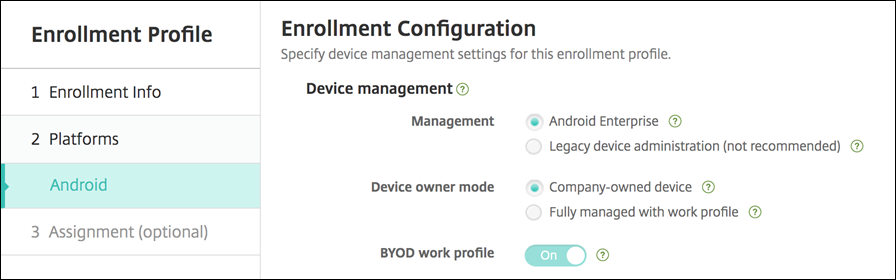
Weitere Einzelheiten zu diesen Einstellungen finden Sie unter Android Enterprise.
Globales Registrierungsprofil
Das Standardregistrierungsprofil heißt “Global”. Das Profil “Global” eignet sich für Testzwecke, wenn noch keine spezifischen Registrierungsprofile erstellt wurden.
Die folgenden Screenshots zeigen die Standardeinstellungen des globalen Registrierungsprofils.
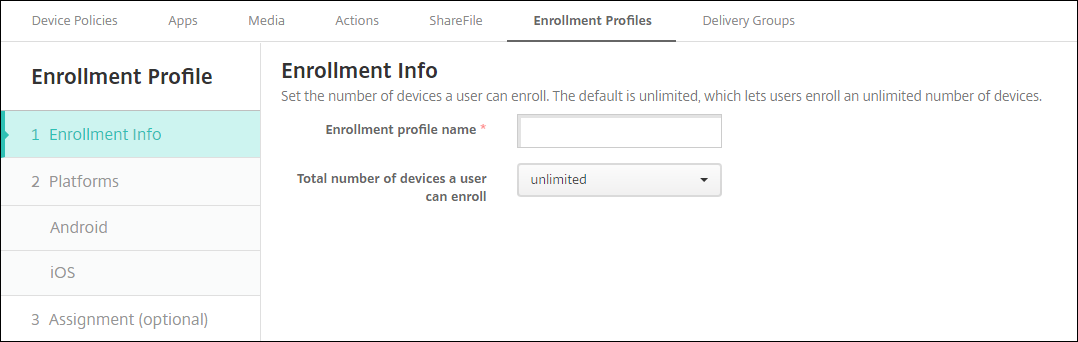
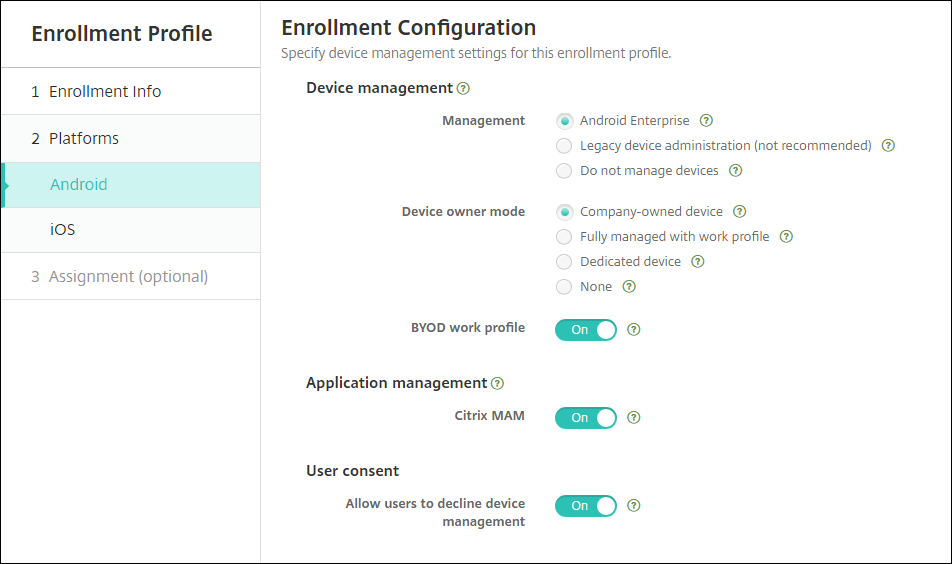
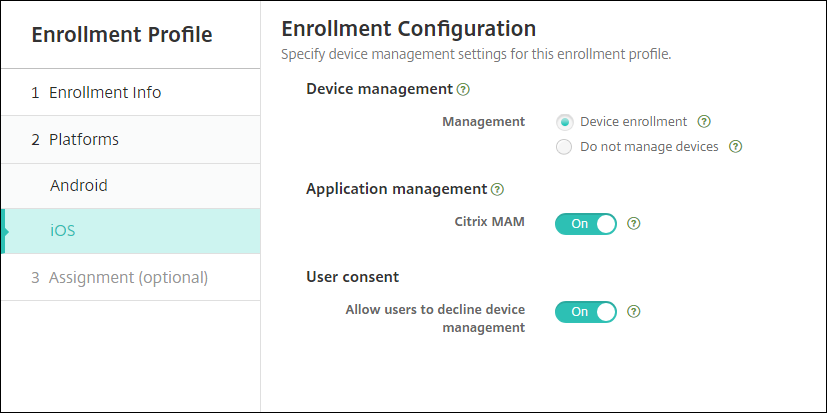
Registrierungsprofile, Bereitstellungsgruppen und Registrierung
Registrierungsprofil und Bereitstellungsgruppen interagieren wie folgt:
-
Sie können dieses Registrierungsprofil einer oder mehreren Bereitstellungsgruppen anfügen.
-
Wenn ein Benutzer zu mehreren Bereitstellungsgruppen mit unterschiedlichen Registrierungsprofilen gehört, bestimmt der Name der Bereitstellungsgruppe das verwendete Registrierungsprofil. XenMobile Server wählt die letzte Bereitstellungsgruppe in der alphabetisch geordneten Bereitstellungsgruppenliste aus. Beispiel:
- Es gibt zwei Anmeldungsprofile, EP1 und EP2.
- Es gibt zwei Bereitstellungsgruppen DG1 und DG2.
- DG1 ist mit EP1 verbunden.
- DG2 ist mit EP2 verbunden.
Ist der registrierende Benutzer Mitglied beider Bereitstellungsgruppen, bestimmt XenMobile Server den Registrierungstyp für den Benutzer anhand des Registrierungsprofils EP2.
-
Die Bereitstellungsreihenfolge gilt nur für Geräte in einer Bereitstellungsgruppe mit einem für MDM (Geräteverwaltung) konfigurierten Registrierungsprofil.
-
Nach der Registrierung eines Geräts erfordern manche Änderungen am Registrierungsprofil eine erneute Registrierung:
- Hinzufügen von MAM zu einem Registrierungsprofil, das für MDM konfiguriert ist.
- Verschieben eines bei MDM registrierten Geräts in eine für MDM+MAM konfigurierte Bereitstellungsgruppe. Diese Änderung wirkt sich nur auf neue Geräteregistrierungen aus. Die Registrierung vorhandener Geräte ist nicht betroffen.
- Hinzufügen von MDM zu einem Registrierungsprofil, das für MAM konfiguriert ist.
-
Der Wechsel zu einem anderen Registrierungsprofil hat keine Auswirkungen auf Geräte mit bestehender Registrierung. Die Benutzer müssen die Registrierung aufheben und ihre Geräte erneut registrieren, damit die Änderungen wirksam werden.
Erstellen eines Registrierungsprofils
-
Gehen Sie in der XenMobile Server-Konsole zu Konfigurieren > Registrierungsprofile.
-
Geben Sie auf der Seite Registrierungsinfo einen aussagekräftigen Namen für das Registrierungsprofil ein. Standardmäßig können Benutzer beliebig viele Geräte registrieren. Wählen Sie einen Wert, wenn Sie die Anzahl der Geräte pro Benutzer begrenzen möchten. Das Limit gilt für die Summe aller in MAM oder MDM verwalteten Android- und iOS-Geräte eines Benutzers.
-
Füllen Sie die Plattformseiten aus. Informationen zu plattformspezifischen Registrierungseinstellungen finden Sie unter:
-
Fügen Sie auf der Seite Zuweisung dem Registrierungsprofil eine oder mehrere Bereitstellungsgruppen an.
Ein Benutzer kann mehreren Bereitstellungsgruppen mit unterschiedlichen Registrierungsprofilen angehören. In diesem Fall bestimmt der Name der Bereitstellungsgruppe, welches Registrierungsprofil verwendet wird. XenMobile wählt die letzte Bereitstellungsgruppe in der alphabetisch geordneten Bereitstellungsgruppenliste aus. Um Bereitstellungsgruppen zu erstellen, gehen Sie zu Konfigurieren > Bereitstellungsgruppen.
Eine Liste der Registrierungsprofile wird auf der Seite Konfigurieren > Registrierungsprofile angezeigt. Um das globale Profil zu bearbeiten oder auf die ursprünglichen Standardwerte zurückzusetzen, wählen Sie die Zeile des Profils “Global” aus und klicken Sie auf Zurücksetzen. Das globale Profil kann nicht gelöscht werden.
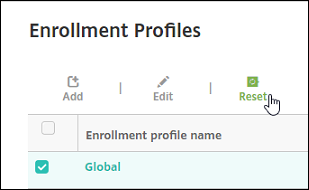
Teilen
Teilen
This Preview product documentation is Citrix Confidential.
You agree to hold this documentation confidential pursuant to the terms of your Citrix Beta/Tech Preview Agreement.
The development, release and timing of any features or functionality described in the Preview documentation remains at our sole discretion and are subject to change without notice or consultation.
The documentation is for informational purposes only and is not a commitment, promise or legal obligation to deliver any material, code or functionality and should not be relied upon in making Citrix product purchase decisions.
If you do not agree, select I DO NOT AGREE to exit.